饼图数据分析立体
PPT立体圆饼图表制作

使用布局工具
在PPT中,可以使用布局工具来 调整图表的大小和位置。选择“ 格式”菜单下的“位置”选项, 在弹出的对话框中选择合适的布
局即可。
使用参考线
在PPT中,可以添加参考线来辅 助调整图表的大小和位置,确保 图表与幻灯片的其他元素对齐。
谢谢观看
确定图表颜色和风格
根据整体PPT的风格和配色,选择合适的图表颜色和风格,使图表与整体风格协 调统一。
插入图表并设置数据
插入图表
在PPT中插入立体圆饼图表,可以通过点击“插入”菜单中的“图表”选项,选 择“立体圆饼图”进行插入。
设置数据
将准备好的数据输入到图表中,并设置数据格式,如数字格式、数制 作步骤
确定数据和分类
确定需要展示的数据
首先需要明确你要展示的数据,包括 数据来源、数据类型和数据量。
确定分类
根据数据的特点和展示需求,确定合 适的分类方式,如按时间、按地区、 按产品等。
选择合适的图表类型
选择立体圆饼图
根据展示需求,选择适合的图表类型。立体圆饼图适合展示占比关系和对比效 果。
详细描述
根据幻灯片的布局和整体设计,适当调整图表的大小和位置,使其既能适应整体风格又 能突出重点信息。
使用渐变填充和阴影效果
总结词
渐变填充和阴影效果能够增强图表的立 体感和视觉冲击力。
VS
详细描述
通过设置渐变色和阴影的参数,可以使图 表更加生动和引人注目。同时,合理运用 阴影效果还可以突出图表中的重点部分。
03
使用不同颜色
为需要突出的数据设置与 其他数据不同的颜色,使 其在图表中更加显眼。
添加数据标签
为需要突出的数据添加数 据标签,并放大字体或调 整标签位置,使其更易于 识别。
超实用的Excel饼图工具,让数据变得简单!

超实用的Excel饼图工具,让数据变得简单!老板:这么多数据,看得眼花,你直接讲吧!员工:直接讲有点抽象,怕是老板听不太明白哦老板:你是不是傻!员工:……相信很多人都有类似的经历,举上面这个例子,只想跟大家说一句废话:给老板汇报工作是件很头疼的事情。
老板日理万机,哪有时间浪费在那些复杂的数据上,肿么办?今天就教大家如何用Excel制作饼状图,把数据变成图形,一目了然。
老板再也不会批评你了,从此走上人生巅峰……好啦,接下来进入正题:为什么我推荐大家用Excel做饼状图呢,因为简单啊!还有,数据统计基本上都在Excel做的,直接导入数据非常方便。
而且,用Excel制作饼状图,延伸到用Word、PPT去做,很容易理解其中的逻辑。
下面,我举三个具有代表性的例子:二维饼图关键步骤:选择2、3行——插入——饼图——二维饼图第1个——点击饼心(意思就是全选饼图)——右击——添加数据标签——右击——设置数据标签格式——选择你要显示的标签类别(建议除系列名称外,其他都建议选)——设定标签位置(视具体情况,大家可以多尝试,反正不要钱……)三维饼图三维饼图的制作和二维饼图的步骤一样,除了做出来有立体感,其他毫无差别,所以在此就不多介绍了。
二维复合饼图这个就稍微复杂些,首先我们要知道什么情况下会用到这个符合饼图。
就拿这个《某岗位薪酬体系》表来说,包含“岗位工资”、“绩效工资”、“加班工资”“奖金”“福利”五大项,而“福利”里面又包含“下午茶”、“聚餐”、“运动”、“交通补贴”和“极客保-商业保险”五项。
这个时候就可以用复合饼图来分解包含于被包含关系,最重要的是数据展示很清晰。
关键步骤:1、将前两个表格合并成第三个表格2、选择需要的展示的行——插入——饼图——二维复合饼图——点击饼心(意思就是全选饼图)——右击——添加数据标签——右击——设置数据标签格式——选择你要显示的标签类别(建议初系列名称外,其他都选)——设定标签位置PS:是不是很熟悉,和上面讲的操作一样…3、重点来了,仔细看:接着上面的步骤,右击——设置数据格式——系列选项——系列分割依据——位置——第二绘图区包含最后一个(E)5值。
认识饼状和折线统计

认识饼状和折线统计统计分析是我们日常生活和工作中离不开的一项重要工具。
它可以帮助我们理清数据的关系、揭示规律,并为决策提供有力的支持。
饼状图和折线图是统计学中常用的两种图表形式,它们通过直观的图形展示方式,将数据呈现给我们,使我们更容易理解和分析。
一、饼状图饼状图是一种以圆形为基础的图表形式,通过将数据按比例分割成几个扇形区域,展示各部分之间的相对关系。
通常在饼状图中,数据按照大小顺序排列,并以不同的颜色或阴影来区分。
每个扇形区域的大小代表了数据的相对大小或比例。
饼状图在统计分析中常用于以下几个方面:1. 比较不同数据组成部分的比例:通过饼状图,我们可以直观地看到不同类别的数据在整体中的占比情况,例如产品销售额中各个产品的占比;2. 显示数据的相对大小:饼状图能够清晰地展示各个类别的数据相对大小,帮助我们辨认主要因素和次要因素;3. 强调特定的类别:我们可以通过对特定扇形区域进行着色或突出显示,来强调某个特定的数据类别,从而引起读者的注意。
二、折线图折线图是一种通过折线连接数据点的方式,展示变量随着另一个变量的变化而变化的趋势。
折线图通常以纵轴和横轴为基础建立坐标系,将数据点在坐标系中标注,并通过连接这些数据点的折线来描绘趋势。
折线图在统计分析中常用于以下几个方面:1. 显示趋势和变化:折线图可以直观地展示变量随着另一个变量的变化而呈现的趋势,帮助我们分析和预测未来的变化;2. 比较不同组别的数据变化:通过在同一个折线图中绘制多条折线,我们可以方便地进行不同组别的数据对比,找出差异;3. 观察异常值和离群点:折线图可以帮助我们观察到数据的异常值和离群点,从而更好地进行数据处理或判断数据的有效性。
总结:饼状图和折线图是两种常用的统计图表形式。
饼状图适用于表示数据的比例关系和相对大小,常用于比较不同数据组成部分的比例和突出特定类别;而折线图适用于表示数据的趋势和变化,常用于显示数据随另一个变量的变化而变化的关系和对比不同组别的数据变化。
饼图分析
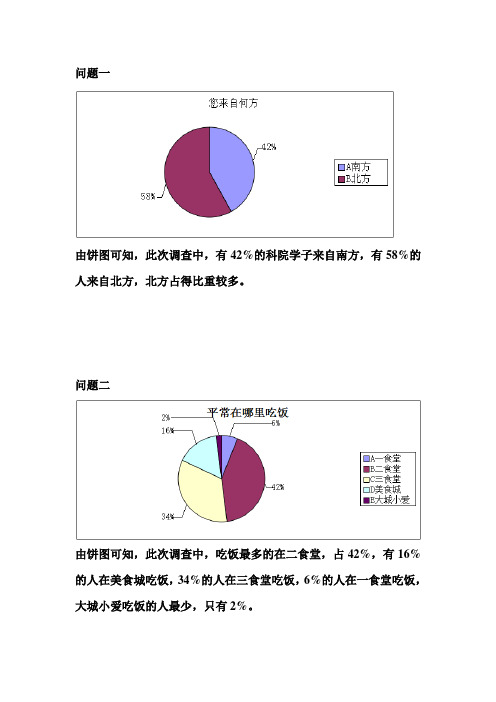
由饼图可知,此次调查中,有42%的科院学子来自南方,有58%的人来自北方,北方占得比重较多。
问题二由饼图可知,此次调查中,吃饭最多的在二食堂,占42%,有16%的人在美食城吃饭,34%的人在三食堂吃饭,6%的人在一食堂吃饭,大城小爱吃饭的人最少,只有2%。
由饼图可知,此次调查中,40%占比重最多的人喜欢吃辣味,30%的人喜欢吃清淡口味,13%的人喜欢吃甜味,6%的人喜欢吃酸味,还有11%的人喜欢吃其他任何口味都行。
问题四由饼图可知,此次调查中,大都数人主食都吃米饭,占74%,有10%的人主食吃面条,13%的人喝粥,2%的人吃饺子,只有1%的人吃馄饨。
由饼图可知,此次调查中,占最多比重41%的人是觉得三食堂的菜比较新鲜,最少比重2%的人觉得大城小爱比较新鲜,24%的人觉得美食城的菜新鲜,7%的人觉得一食堂菜新鲜,26%的人觉得二食堂菜新鲜。
问题六由饼图可知,此次调查中,有35%的人觉得三食堂的菜更丰富,42%的人觉得美食城的菜丰富,16%的人觉得二食堂的菜更丰富,2%的人觉得大城小爱的菜更丰富,5%的人觉得一食堂的菜更丰富。
问题七由饼图可知,此次调查中,有30%的人觉得三食堂环境更让人满意,20%的人觉得大城小爱和美食城环境更让人满意,22%的人觉得环二食堂境更让人满意,8%的人觉得一食堂环境更让人满意。
问题八由饼图可知,此次调查中,没有人觉得价格在15元以上的晚餐时合理的,但是68%的人觉得晚餐价格在4—6元最为合理,20%的人觉得晚餐价格在6—元合理,11%的人觉得晚餐价格在8—10元合理,只有1%的人觉得晚餐价格在10—15元合理。
问题九由饼图可知,此次调查中,有8%的人觉得美食城打饭秩序较好,11%的人觉得一食堂和大城小爱打饭秩序较好,38%的人觉得三食堂打饭秩序较好,32%的人觉得二食堂打饭秩序较好。
3D立体统计图分析ppt课件

目录
点击添加标题 点击添加标题 点击添加标题 点击添加标题
经营者提供商品或者服务有欺诈行为 的,应 当按照 消费者 的要求 增加赔 偿其受 到的损 失,增 加赔偿 的金额 为消费 者购买 商品的 价款或 接受服 务的费 用
添加文本
点击添加文本
点击添加文本
添加文本 添加文本 添加文本
经营者提供商品或者服务有欺诈行为 的,应 当按照 消费者 的要求 增加赔 偿其受 到的损 失,增 加赔偿 的金额 为消费 者购买 商品的 价款或 接受服 务的费 用
添加文本
点击添加文本
点击添加文本
点击添加文本
点击添加文本 点击添加文本 点击添加文本
经营者提供商品或者服务有欺诈行为 的,应 当按照 消费者 的要求 增加赔 偿其受 到的损 失,增 加赔偿 的金额 为消费 者购买 商品的 价款或 接受服 务的费 用
添加文本
点击添加文本
点击添加文本
点击添加文本
点击添加文本
经营者提供商品或者服务有欺诈行为 的,应 当按照 消费者 的要求 增加赔 偿其受 到的损 失,增 加赔偿 的金额 为消费 者购买 商品的 价款或 接受服 务的费 用
添加文本
点击添加文本
点击添加文本
点击添加文本
点击添加文本
经营者提供商品或者服务有欺诈行为 的,应 当按照 消费者 的要求 增加赔 偿其受 到的损 失,增 加赔偿 的金额 为消费 者购买 商品的 价款或 接受服 务的费 用
添加文本
点
点击添加文本
经营者提供商品或者服务有欺诈行为 的,应 当按照 消费者 的要求 增加赔 偿其受 到的损 失,增 加赔偿 的金额 为消费 者购买 商品的 价款或 接受服 务的费 用
ppt怎么设计和优化三维饼图

ppt怎么设计和优化三维饼图在很多关于设计制作数据图表的建议当中,对于三维图表基本都是持否定态度。
因为三维化的图形有可能造成视觉上的错觉而引起对数据的误解。
以下是店铺为您带来的关于PPT图表三维饼图的设计和优化,希望对您有所帮助。
PPT图表三维饼图的设计和优化在扁平化风格大行其道、连高大上的立体图标都纷纷压扁了见人的当下,不能使用三维图表也算不上什么大遗憾,拍扁了的图表也一样可以做的很好看。
但在PPT当中,还是会有不少人喜欢用三维的饼图来展现百分比数据。
支持者的理由也很简单:饼图一般都会使用标注直接标明扇区的数值大小,否则即使是二维饼图、仅靠肉眼也很难直接区分出两个扇区之间不太明显的大小差距,因此在PPT中使用三维饼图并不会给读图者造成多大麻烦。
另一方面,三维化的饼图更加生动形象,这些有“厚度”的饼图才更像一个真正的名副其实的“圆饼”(Pie)。
在Excel或PPT中绘制三维饼图并非难事。
在插入图表的图表选型当中,饼图大类中就有“三维饼图”这个小类型可以直接选取。
如果事先已经绘制成普通饼图,也可以选中图表后在图表工具栏上点击更改图表类型,重新选择类型为“三维饼图”,就可以把图表由常规的饼图转换为三维饼图。
生成后的三维饼图可以从图表工具栏上【设计】选项卡中的【图表样式】库中选择预先内置的一些样式。
当然,如果你希望能有更多的自由选择,可以使用下面手动设置的方法:首先:需要调整三维饼图的空间姿态,让它能够摆出更优美的造型。
选中整个图表(注意是选中整个图表边框,而不是选中内部的饼图数据系列),然后点击右键,选择【设置图表区域格式】命令,然后在效果当中设置【三维旋转】的参数,其中:【X旋转】:可以改变饼图的扇区旋转角度(作用类似于普通饼图中的【第一扇区起始角度】选项);【Y旋转】:可以改变三维饼图的俯仰角度,例如我们可以设置在30度左右附近;【透视】:改变三维饼图的透视效果。
所谓“透视”效果,简单来讲就是空间物体在观察者的角度看来,近处显得比较大、而远处显得比较小,调整这个参数可以改变这种透视效果的程度。
饼图折线图排列图鱼骨图关联图冰山图的应用课件
04
注意数据的平滑处理, 避免异常值对趋势的干 扰。
CHAPTER 03
排列图的应用
定义与特点
定义
排列图是一种用于识别和确定关键因素和主要原因的分析工具,也称为帕累托 图。
特点
通过将数据按照大小进行排序并绘制成条形图,可以直观地展示各个因素对整 体的影响程度,从而确定哪些因素是主要的,哪些是次要的。
适用场景
展示各部分占比情况
如市场份额、用户分布等。
比较不同分类数据的大小
如不同地区销售占比、男女ቤተ መጻሕፍቲ ባይዱ例等。
强调总量的构成
如某公司各业务板块的收入占比。
制作技巧
选择合适的颜色和标签
突出关键信息
使用对比明显的颜色区分不同类别, 标签清晰易读。
通过调整扇形大小、颜色深浅等方式 突出关键信息。
避免使用过多扇形
不同收入水平的人群分布情况。
突出显示异常值
03
冰山图可以突出显示异常值,例如在销售数据中,可以突出显
示销售额异常高的产品。
制作技巧
选择合适的数据
选择需要展示的数据,并确保数据具有代表 性。
注意颜色搭配
选择合适的颜色搭配,使冰山图更加易于阅 读和理解。
设计合适的比例
根据数据的特点,设计合适的比例,使冰山 图更加直观。
流程优化
信息架构
在流程优化中,关联图可以用于表示流程 的各个环节和因素之间的相互关系,帮助 人们发现和解决流程中的瓶颈和问题。
在信息架构中,关联图可以用于表示网站 或应用程序的结构和导航关系,帮助设计 师更好地规划和组织信息。
制作技巧
1 2 3
选择合适的节点和连接线
根据问题的性质和需要表达的关系,选择合适的 节点和连接线,使得图形更加简洁明了。
Excel表格中三维饼图有哪些制作方法
Excel表格中三维饼图有哪些制作方法
三维饼图是饼图的一种类型,在Excel中通过合理的配色方案和设置,可以使三维饼图达到较为理想的效果。
以下是学习啦小编为您带来的关于Excel表格中三维饼图的
制作方法,希望对您有所帮助。
Excel表格中三维饼图的制作方法
方法/步骤
如下图1所示的是本例的原始数据,直接选中数据,插入-三维饼图,即可得到图
2所示,图2的整体效果是比较糟糕的,这也是三维饼图受到诟病之处,需要进行调整。
选中饼图,右键添加数据标签,添加后选中数据标签-设置数据标签格式-标签位
置-数据标签内,得到下图。
重新填充饼图颜色,将饼图按照一定配色方案进行填充,本例选择了墨绿、蓝色、明黄、浅灰、深灰作为填充颜色。
然后再设置数据系列格式中,选择三维格式,按照
下图1所示进行三维设置。
进一步美化步骤:设置绘图区和图表区背景填充为图案填充(如下图所示);设置数
据标签的字体、大小,添加下划线;插入线型绘制指向箭头标记,为注释和标题添加文
本框,设置文本框字体和大小,填入内容,即可基本得到成图。
猜你喜欢:
1.excel20103d饼图怎么做
2.excel制作饼状图的教程
3.excel饼图的建立教程
4.excel2003复合饼图的制作教程
5.如何设置Excel2010制作出饼图图例格式。
饼形图的特点和用途
饼形图的特点和用途饼形图是一种常见的统计图表,它展示了数据的相对比例关系,通常以圆形的形式呈现。
下面将详细介绍饼形图的特点和用途。
一、饼形图的特点1. 易于理解:饼形图能够直观地显示不同数据类别的相对比例,通过面积大小的比较,可以迅速理解各类别之间的差异。
2. 突出比例:饼形图适用于展示相对比例而不是绝对数值,它能够凸显不同类别之间的相对大小以及它们在整体中的重要性。
3. 简洁明了:饼形图通常只包含几个数据类别,不需要过多的解释和文字说明,使得信息的传递更加简洁明了。
4. 可视化效果好:饼形图通过圆形的形式展现数据,色彩鲜艳、形状独特,具有较好的视觉效果,能够引起人们的注意和兴趣。
5. 适合比较少量数据:饼形图适用于展示数据相对比例的情况,对于数据类别过多或比例相差较大的情况,不适合使用饼形图。
二、饼形图的用途1. 显示市场份额:饼形图是最常见的用途之一,它可以清晰地显示不同品牌、产品或服务在市场中的份额,帮助企业了解市场竞争格局。
2. 比较不同部分的重要性:饼形图可以用来比较不同部分的重要性,展示各个部分在整体中所占的比例,例如企业的营收来源、人口组成的比例等。
3. 数据分布情况:饼形图可以用来展示数据的分布情况,例如人口年龄结构、产品销售地区分布等,帮助人们直观地了解数据的组成和分布。
4. 展示调查结果:饼形图适用于显示调查结果,如民意调查、问卷调查等,通过图形化展示不同选项的选择比例,让人们更容易理解和分析结果。
5. 动态变化展示:饼形图可以通过动画效果展示数据随时间的变化,例如某种产品销售额的月度变化情况,能够清晰地观察到趋势和变化。
6. 比较多个群体之间的差异:饼形图可以用来比较不同群体之间的差异,例如不同区域的销售额比较、不同年龄段的人口比例等,帮助人们快速了解差异。
总结起来,饼形图具有直观、简洁、可视化好的特点,并且适用于展示数据的相对比例,能够帮助人们更好地理解数据的分布情况和比例关系。
数据的表表示和分析(折线柱状饼)
数据的表表示和分析(折线柱状饼)在当今的信息社会中,数据扮演着至关重要的角色。
正确地表达和分析数据对我们做出准确的决策至关重要。
在本文中,我们将探讨数据的表表示和分析的不同方法,其中包括折线图、柱状图和饼图。
一、折线图折线图是一种以点和线的形式显示数据趋势的图表。
它通常用于表示连续的数据,例如时间序列数据。
折线图的横轴表示时间或其他连续性变量,纵轴表示观测值的大小。
通过将各个数据点连接起来,折线图能够清晰地显示数据的趋势和变化。
折线图适用于分析数据的变化趋势,比如销售额随时间的变化、股票价格的涨跌等。
通过观察折线的形状和斜率,我们可以看出数据的走势以及可能存在的变化点。
此外,折线图还可以用来比较多组数据的变化趋势,帮助我们找出不同条件下的关联性和差异性。
二、柱状图柱状图是一种以矩形柱的形式显示数据的图表。
它通常用于表示离散的数据,比如不同类别或组别的数据。
柱状图的横轴表示不同的类别或组别,纵轴表示观测值的大小。
每个柱子的高度表示该类别或组别的数据值。
柱状图适用于比较不同类别或组别的数据,可以清晰地显示它们之间的差异。
例如,在市场调研中,我们可以使用柱状图比较不同产品的销售情况,从而找出最受欢迎的产品。
此外,柱状图还可以用于显示时间序列数据的累积情况,通过堆叠多个柱子,我们可以清晰地看到总体趋势以及各个组别的贡献。
三、饼图饼图是一种以扇形区域的形式显示数据比例的图表。
它通常用于表示不同类别或组别之间的比例关系,以及各个类别或组别在总体中所占的比例。
饼图的每个扇形区域的角度表示该类别或组别所占的比例大小。
饼图适用于显示整体的分布情况和各个部分的比例关系。
例如,在一家公司的组织结构中,我们可以使用饼图显示各个部门所占的比例,从而看出公司的组织架构。
此外,饼图还可以用于显示市场份额的分布情况,帮助我们了解各个竞争对手的相对强弱。
总结:在数据的表表示和分析中,折线图、柱状图和饼图是常用的工具。
折线图适合分析连续数据的变化趋势,柱状图适合比较不同类别或组别的数据,饼图适合显示比例关系和整体分布情况。
